OK.. Proses pembuatan CDM dan PDM sudah saya posting sebelumnya. Jadi kali ini cuma mau nampilin lagi hasil studi kasus tentang sistem perpustakaan. Tapi dengan tampilan ini temen-temen bisa berlatih lagi untuk membuat sebuah CDM dan PDM.... Berikut Tampilan CDM dari Sistem Perpustakaan :
Kemudian hasil CDM itu kita Generate ke bentuk PDM, maka akan menjadi seperti ini :
Sekarang kita akan mengkombinasikan hasil dari aplikasi powerdesigner dengan aplikasi PostgreSQL untuk membuat database dari PDM tersebut. Berikut langkah-langkahnya :
- Kita generate PDM tersebut menjadi script SQL dengan cara klik menu database pada aplikasi powerdesigner, kemudian pilih dan klik generate database.
- Setelah itu, jalankan aplikasi PgAdmin III dari start menu-PostgreSQL 9.0.
- Buat database baru kemudian klik menu table pada database baru tersebut kemudian pilih menu tool-query tool.
- Open file hasil generate PDM ke Database kemudian tekan F5, maka secara otomatis sistem akan membuat tabel-tabel sesuai PDM tadi.
- Kemudian kita isi tabel-tabel tersebut.
- Koneksi ke database yang telah dibuat dengan cara ketik \c (nama database) kemudian tekan enter.
- Kemudian ketik select * (nama tabel); kemudian tekan enter.
- Ulangi langkah 2 untuk melihat setiap isi dari tabel-tabel, maka akan tampil seperti berikut :
- Untuk menampilkan data anggota yang meminjam buku lebih dari satu.
- ketik select kd_anggota, count(*) from meminjam group by kd_anggota having count(*) > 1 order by kd_anggota; kemudian tekan enter, maka tampilannya seperti ini :
- Untuk menampilkan data penerbit yang menerbitkan buku paling banyak.
- ketik select kd_penerbit, count(*) from buku group by kd_penerbit order by count DESC; kemudian enter maka akan tampil seperti ini :
- Untuk menampilkan data buku yang kd_penerbitnya tidak ada di tabel penerbit.
- Ketik select buku, kd_penerbit from buku where kd_penerbit no in (select kd_penerbit from penerbit); kemudian tekan enter maka akan tampil seperti berikut :
- Untuk menampilkan data buku yang kd_penerbitnya ada di tabel penerbit.
- Ketik select buku, kd_penerbit from buku where kd_penerbit in ( select kd_penerbit from penerbit); kemudian tekan enter maka akan tampil seperti ini :
- Untuk menampilkan data anggota yang kena denda.
- ketik select kd_anggota, denda from meminjam where denda>=500; kemudian tekan enter maka akan tampil seperti ini :
Demikian hasil belajar kita kali ini semoga bisa dipahami dan digunakan dengan baik oleh teman-teman.....



















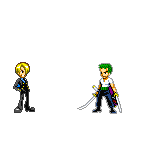

Tidak ada komentar:
Posting Komentar